来源:网络 作者:高端养胃男孩安麒
6.在点模式下,使用实时选择工具,选择图中所示的点,按【E】键切换到移动工具,向上拖曳出一定的高度。

7.继续按【K+L】键进行循环切割,在图中所示位置切割出一条线段。

8.按【T】键切换到缩放工具,按住鼠标左键,在空白处向外拖曳。

9.在面模式下,使用实时选择工具,选中图中所示的面,并按Delete键删除。
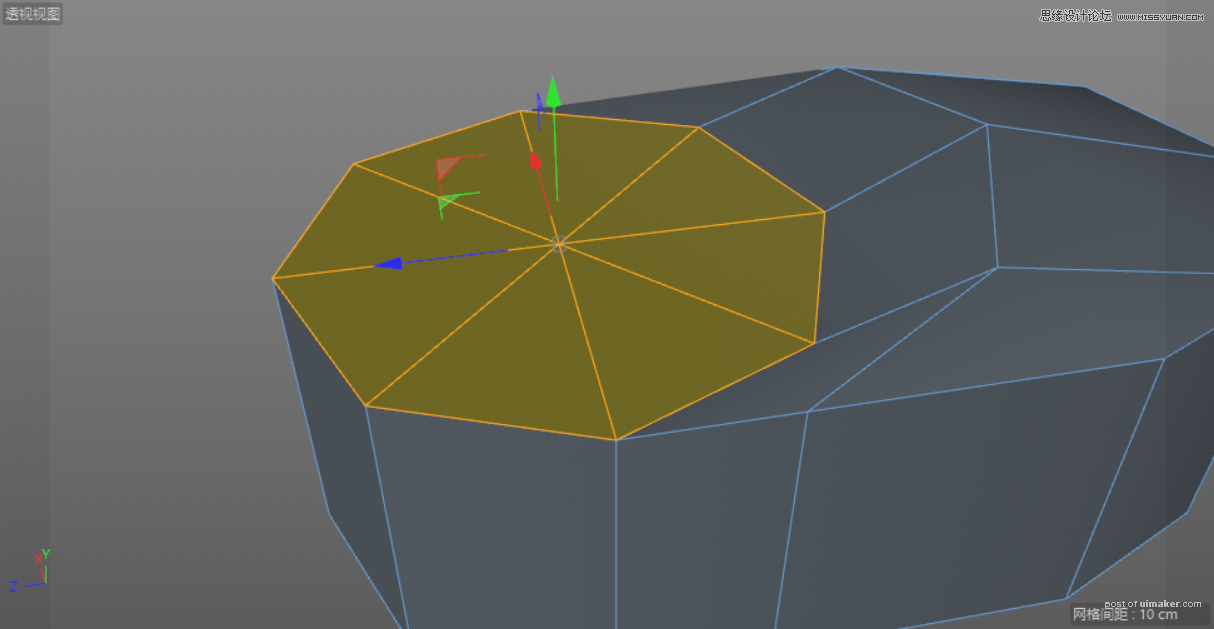

10.在线模式下,使用实时选择工具,选中图中所示的边。

11.在空白处单击鼠标右键,在下拉菜单中选择“挤压”,向上拖曳出一定的高度。
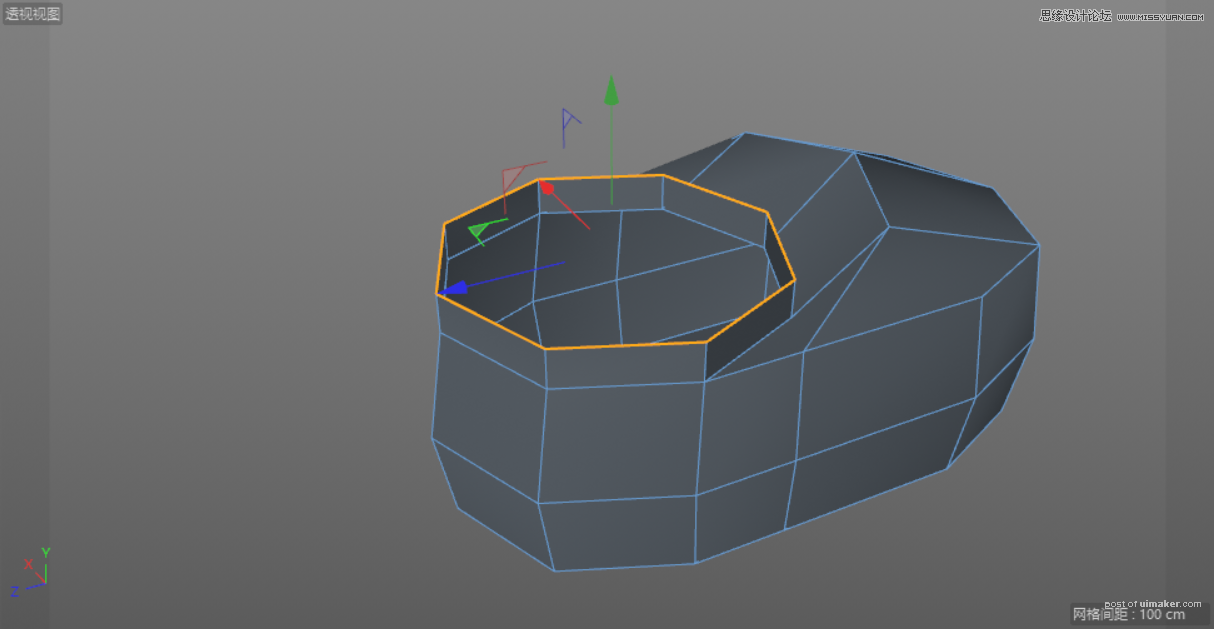
12.使用同样的方法继续挤压。
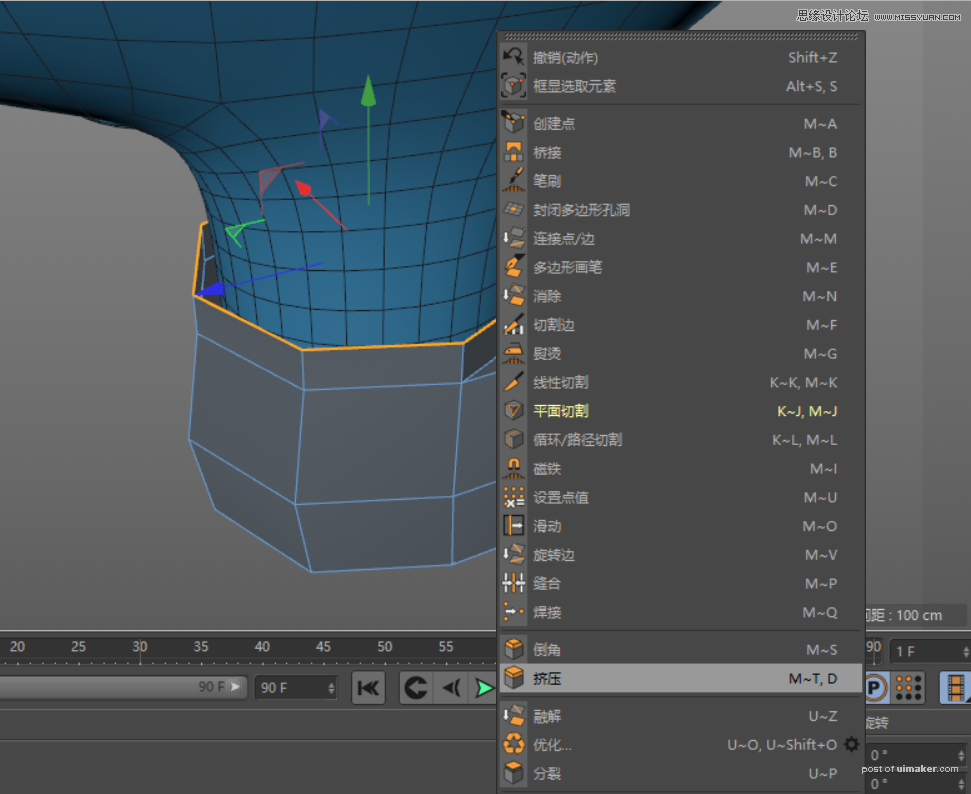
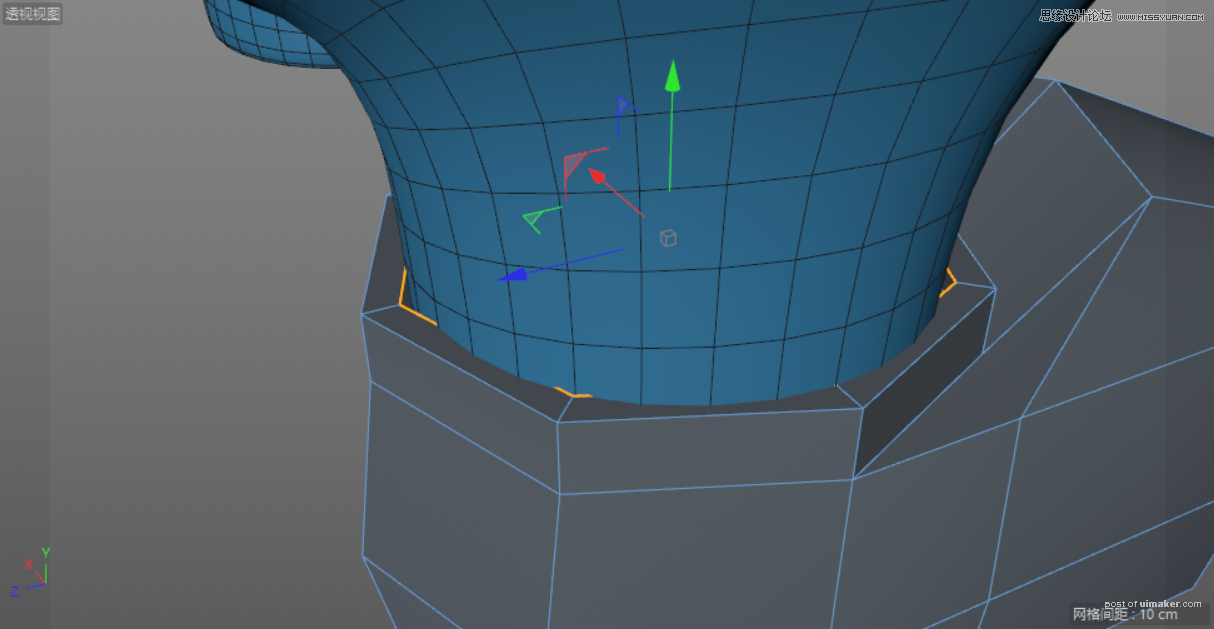
13.将“立方体”命名为“鞋子”,新建一个“细分曲面”,将“鞋子”拖曳至“细分曲面”内,使其成为“细分曲面”的子集。
九、制作手部
1.在正视图模式下,使用画笔工具,按照胳膊的轮廓,绘制出一条线段。

2.新建一个“圆环”,同时新建一个“扫描”,将“圆环”和“样条”拖曳至“扫描”内,使其成为“扫描”的子集。同时选中“圆环”,按【T】键调整大小。将“扫描”命名为“胳膊”。
3.新建一个“立方体”,同时按【C】键将其转化为可编辑对象。

4.在面模式下,选择底部的面,向下拖曳,之后按【T】键调整大小。反复操作,拖曳出如图如图所示效果。按【K+L】键进行循环切割,在如图所示位置,切割出两条线段。
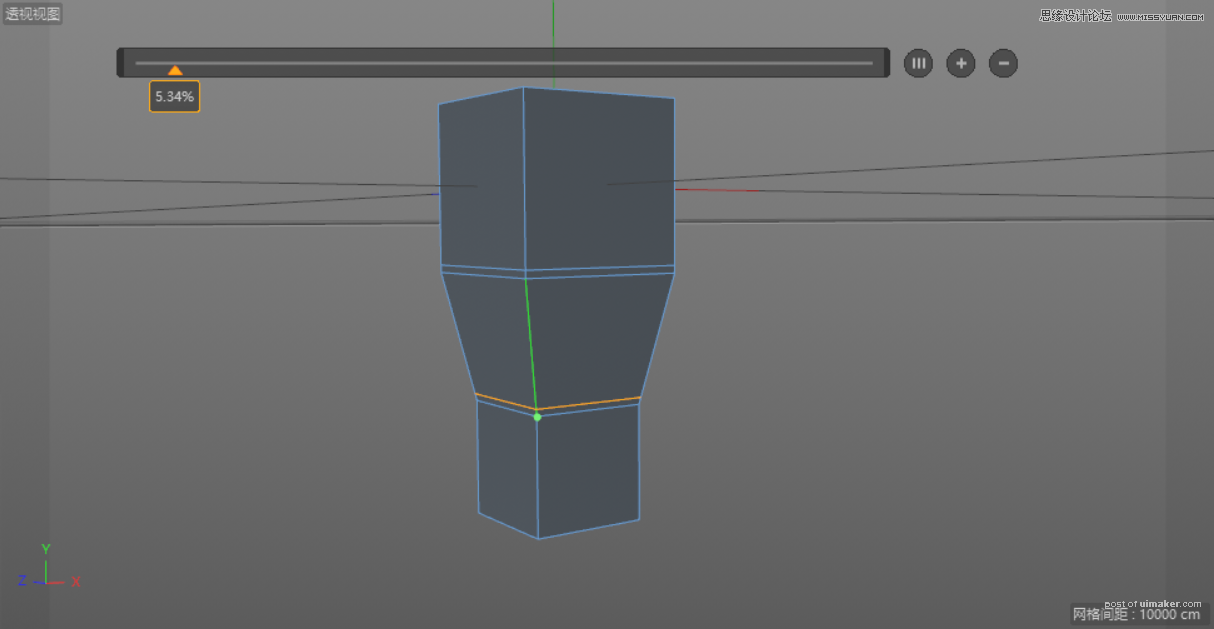
5.使用实时选择工具,选择图中所示的两个面。在空白处单击鼠标右键,在下拉菜单中,选择“挤压”,并向外拖曳出一定的厚度。
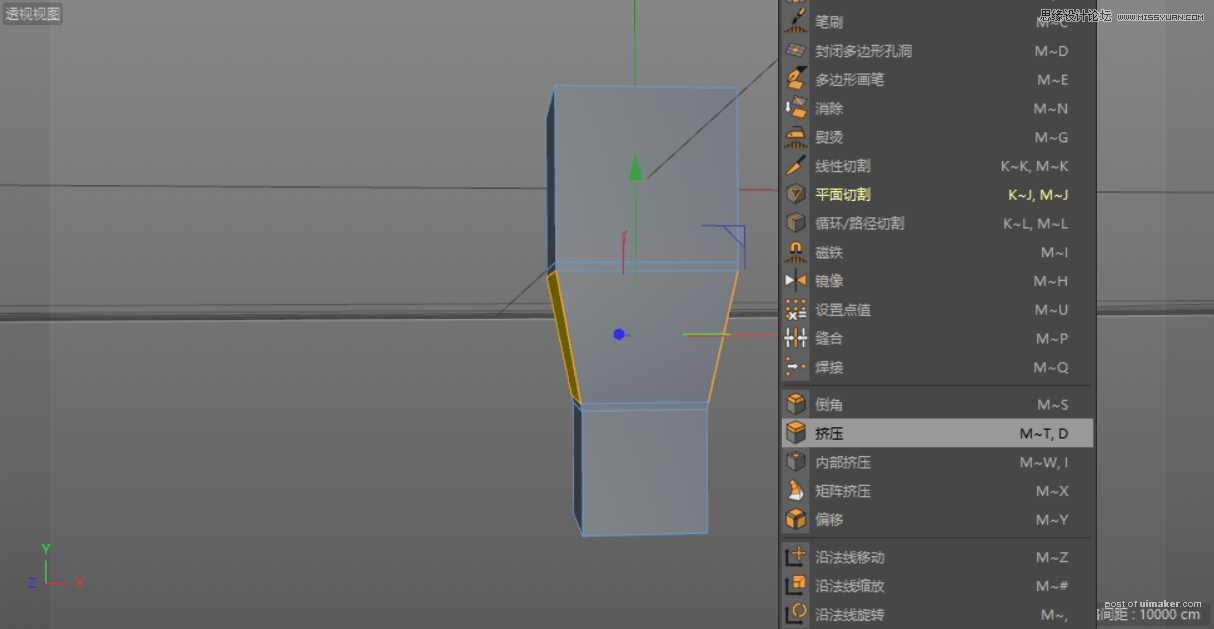
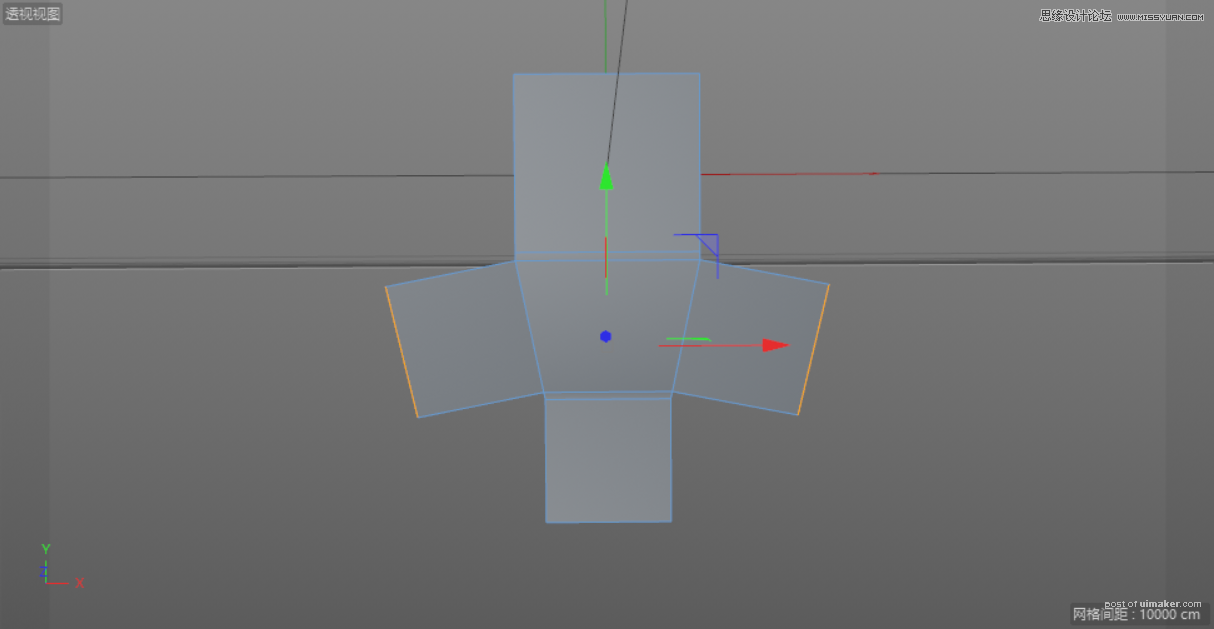
6.将“立方体”命名为“手”,同时新建一个“细分曲面”,将“手”拖曳至“细分曲面”内,使其成为“细分曲面”的子集。
Tips:透视图效果如下图所示。

7.在面模式下,使用实时选择工具,选中图中的面。在空白处单击鼠标右键,在下拉菜单中,选择“内部挤压”,向下拖曳出一定的厚度。


8.在透视图模式下,调整“胳膊”和“手”的位置。

9.新建一个“对称”,将“胳膊”和“手”分别拖曳至“对称”内,使其成为“对称”的子集,然后调整位置。

10.调整各部分的位置,最终效果如下图所示。

十、渲染
1.身体材质球
(1)新建一个颜色球,在颜色通道中,将纹理设置为“渐变”。
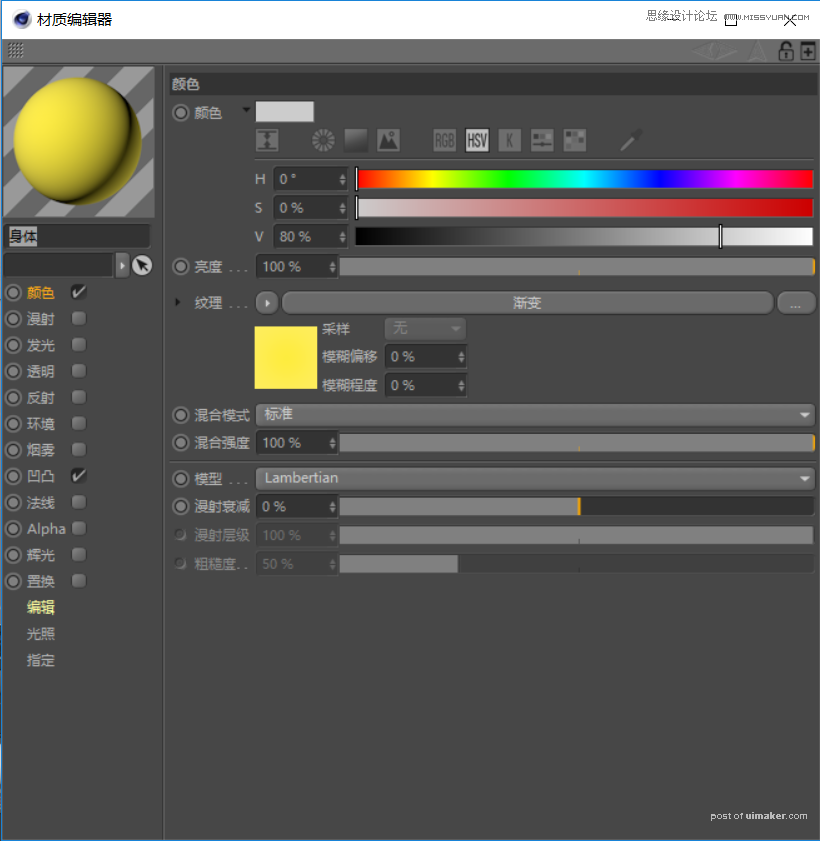
(2)修改颜色参数,将渐变色分别设置为深黄色和浅黄色。


(3)在凹凸通道中,将纹理设置为“噪波”,将强度设置为“1%”。

(4)在凹凸通道中,将噪波设置为“斯达”。将全局缩放设置为“360%”。

2.裤子材质球
(1)复制一个身体材质球,在颜色通道中,修改颜色参数。
